OneTouch AT
Comprobador de redes portátil
Un comprobador de redes automatizado todo en uno para la resolución de problemas y validación del rendimiento de Ethernet y Wi-Fi. Ya está activado en la nube para repositorio de resultados y resolución de problemas colaborativa entre equipos.
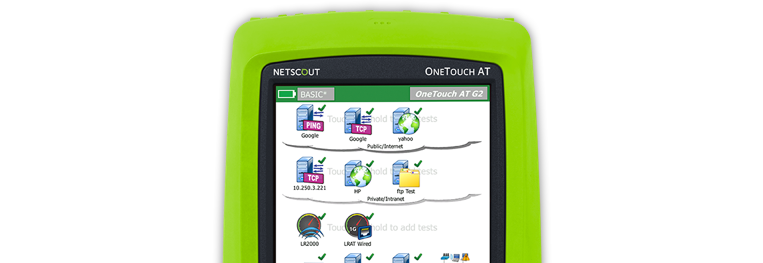
Información general de OneTouch AT
-
OneTouch AT
Casos de uso común
-
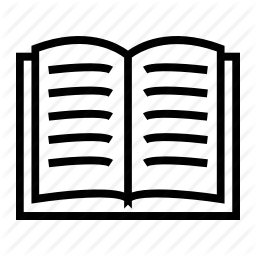
Estandarización, validación y resolución de problemasEstandarización, validación y resolución de problemas
-
Es difícil encontrar un técnico especializado. Es difícil formar un técnico inexperto para saber qué comprobar, y qué buscar en proyectos de mover, agregar y modificar y resolver problemas conforme la configuración de redes de acceso cambian con la ubicación del cliente.
La función AutoTest de OneTouch AT comprueba la conectividad y rendimiento de la red de acceso permite la estandarización del procedimiento de validación, lo que le permite al equipo de campo ser más productivo después del despliegue y durante la resolución de problemas.
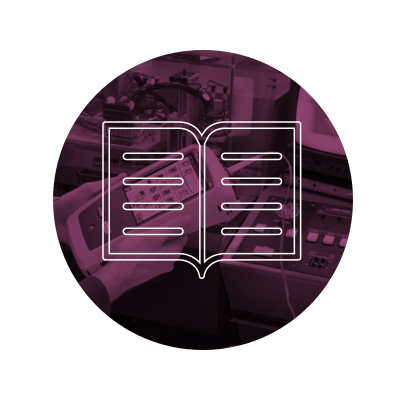
-
Pantalla de inicio con grupo de pruebas desde servicios básicos hasta nube pública/Internet o Intranet.

-
Se pueden definir varios perfiles que contienen diferentes juegos de comprobaciones basadas en el sitio/ubicación/subred que el OneTouch localizará.
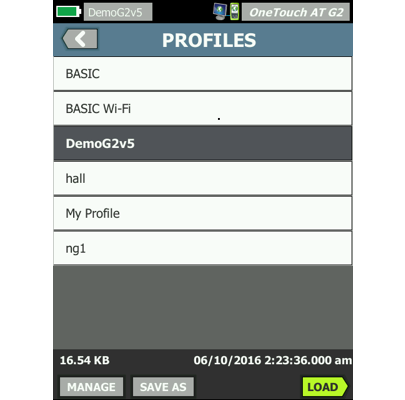
-
Nuevo perfil cargado con un conjunto completo de pruebas y umbrales predefinidos. Un clic del botón de COMPROBACIÓN ejecuta todo el grupo de pruebas.
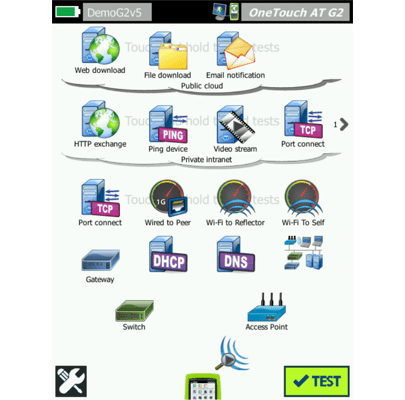
-
La comprobación iniciará con servicios básicos, tales como conectividad por cableado, puerto de switch y/o Wi-Fi AP y después se validará la funcionalidad de los servicios básicos como DNS/DHCP y puerta de enlace.
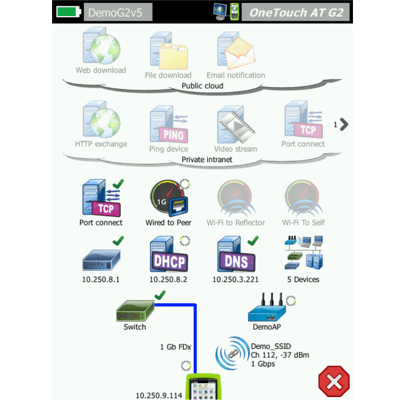
-
Después, el OneTouch realizará la comprobación del throughput de uno o más puntos finales en intranet e incluso de redes externas mientras el par de rendimiento esté presente.
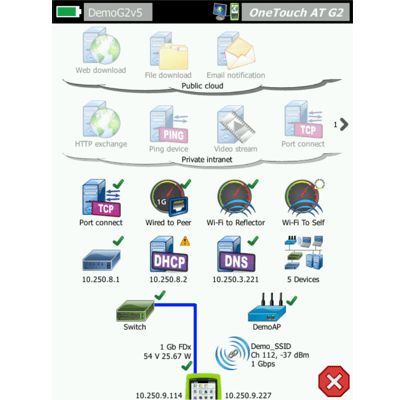
-
A continuación, se realizarán varias comprobaciones definidas por el usuario a los servidores de las aplicaciones, tales como web, correo electrónico, FTP en la intranet y/o extranet. El resultado de pasa, fallo o advertencia para cada comprobación se mostrará en la pantalla de inicio.
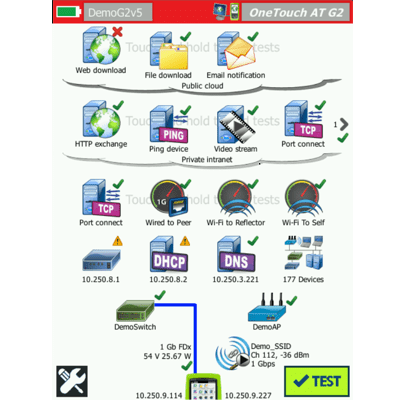
-
Los usuarios pueden hacer clic en un icono de comprobación para revisar los resultados y configuraciones de la comprobación. Las herramientas como el análisis de trayectoria y captura de paquetes están disponibles para ayudar a resolver problemas aún más para detectar la raíz del problema.
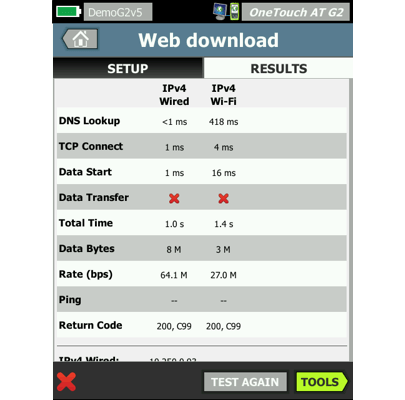
-
Los usuarios puede guardar el resultado de la comprobación en formato PDF y/o XML.
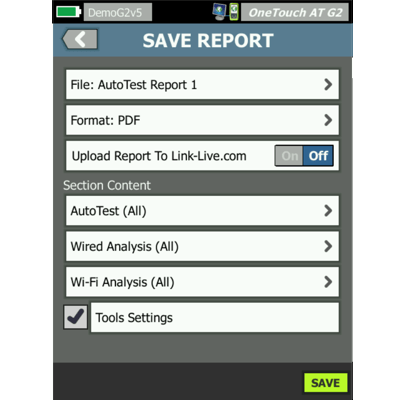
-
El informe de la comprobación incluye el resumen y el resultado de la comprobación detallados de cada comprobación en AutoTest y de manera opcional el inventario de los dispositivos cableados y Wi-Fi detectados.
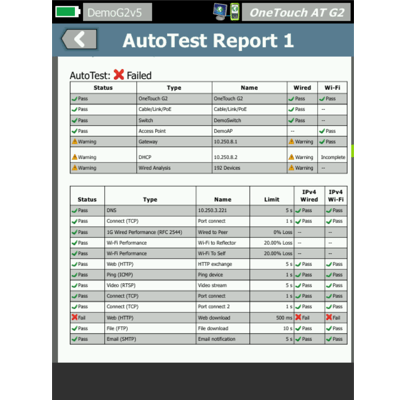
-
-
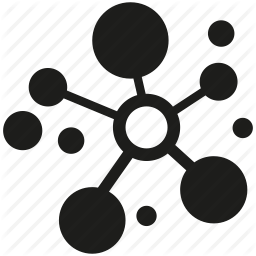
Rendimiento de la red intermitenteRendimiento de la red intermitente
-
Algunos usuarios en un sitio se quejan de que “la red Wi-Fi es lenta” en una parte de la oficina. Uno de los problemas puede ser la interferencia entre canales creada al tener demasiados puntos de acceso en un canal.
OneTouch AT facilita esta tarea con el análisis completo del estado de RF Wi-Fi para detectar, localizar y resolver el problema.
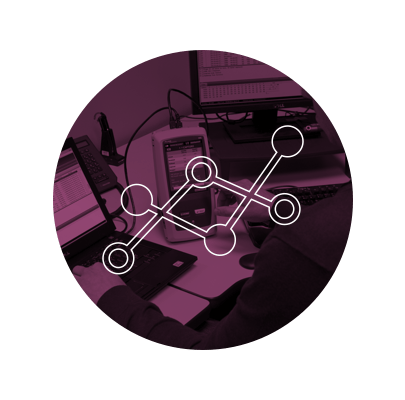
-
El perfil de AutoTest puede configurarse para conectarse a la red Wi-Fi con SSID = Demo_SSID. Demo_AP es el AP utilizado y muestra que todo está bien.
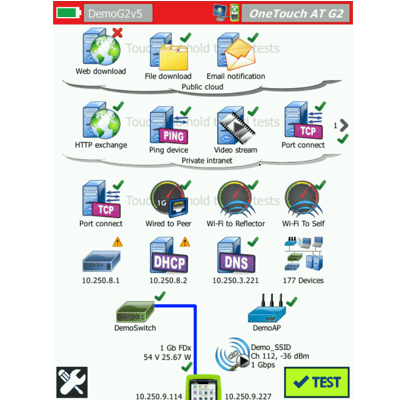
-
Haga clic en ICONO de AP para mostrar los KPI del AP: intensidad de la señal ruido, canal, 802.11 tipo.
El OneTouch está conectado a 160 MHz enlazado con el canal central en 112. Sin embargo, otros usuarios que experimentan problemas estaban conectados a 2,4 GHz.
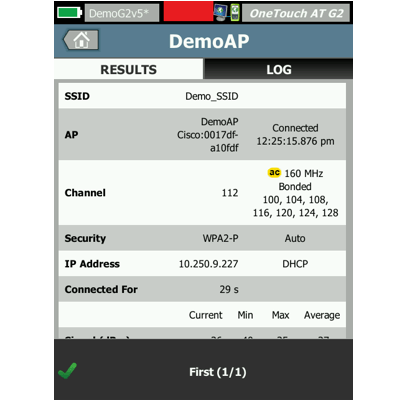
-
Desplácese hacia abajo para ver la velocidad de transmisión, la velocidad de reintento, el uso y n.° de AP que está utilizando el mismo canal y que también muestra que todo está bien con solo 1 AP en este canal de 160 MHz.
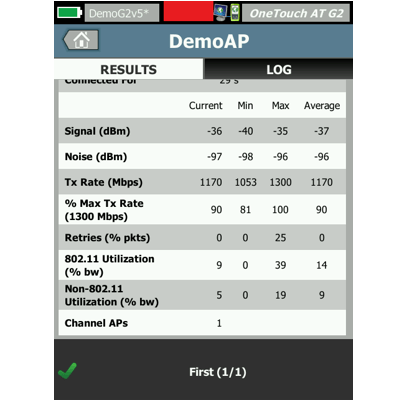
-
Regrese a la pantalla de inicio y seleccione análisis de Wi-Fi para ver el estado del ambiente de RF.
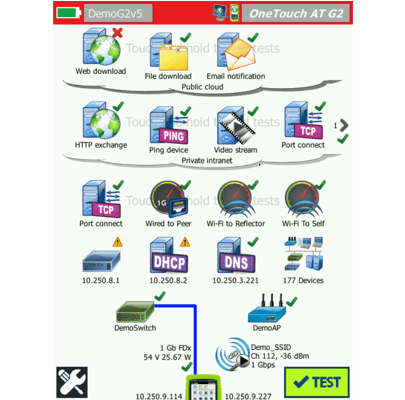
-
El análisis de Wi-Fi muestra que todos los SSID están presentes. Para Demo_SSID, el ICONO de la derecha muestra que existen 6 AP en este SSID y que el SSID abarca 8 canales Wi-Fi.

-
Seleccione el ICONO del canal para mostrar los canales Wi-Fi donde se encuentra SSID. La utilización actual de 802.11 y no 802.11 del canal se muestra.
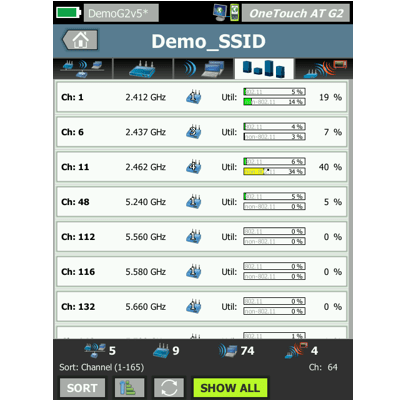
-
Al hacer clic en Mostrar todo le permite al usuario revisar el uso total de todos los canales en las bandas de 2,4 y 5 GHz. Observe que el canal 11 tiene 4 AP y todos los canales de 2,4 GHz son afectados por el interferente. La porción azul oscuro de la barra muestra el ancho de banda que consume la señal diferente a 802.11.
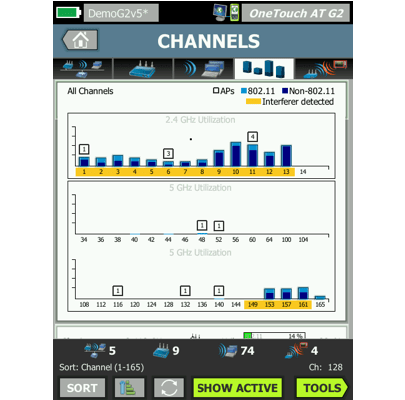
-
Al hacer clic en el canal 11 obtendrá una vista del % de ancho de banda utilizado. Observe que el número de AP, n.° de los clientes en el canal 11 se muestran en los botones de la derecha.
Parece que el rendimiento deficiente de la red es causado por la interferencia. Pero vamos a volver a revisar para asegurarnos de que no exista ningún AP no autorizado en el canal 11 en Demo_SSID
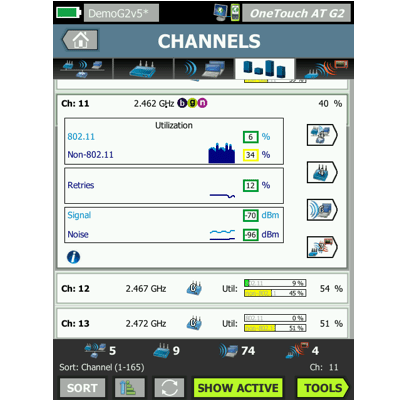
-
Seleccione el ICONO AP para ver los AP que están en el canal 11. El ICONO de la izquierda muestra el estado del AP definido por el usuario. Al hacer clic en el botón obtendrá más detalles sobre el AP.
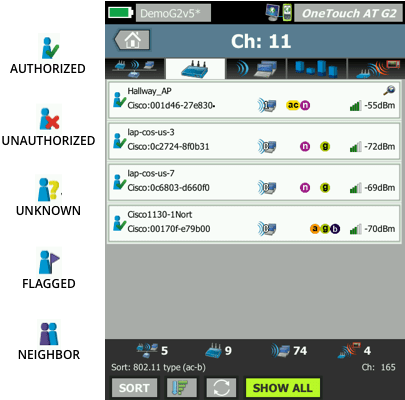
-
Al invocar Herramientas, puede conectar, localizar o capturar el tráfico hacia/desde el AP seleccionado para hacer más investigaciones. Después de haber verificado, podemos clasificar los AP no autorizados como autorizados para distinguirlos de forma rápida en el futuro.
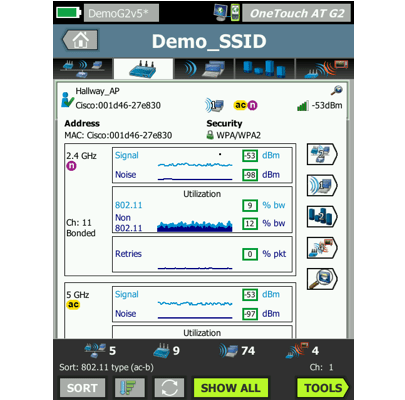
-
-
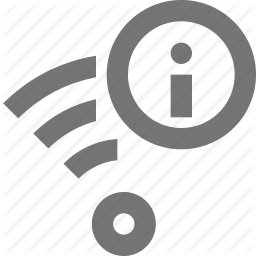
Localización de interferentes de Wi-FiLocalización de interferentes de Wi-Fi
-
Algunos usuarios en un sitio se quejan de que “la red Wi-Fi a veces es lenta”. Los dispositivos que transmiten señal que no sea 802.11 en la misma frecuencia que los dispositivos Wi-Fi pueden acaparar ancho de banda y provocar la retransmisión. OneTouch tiene una antena especial que puede detectar, identificar y localizar estos dispositivos.

-
OneTouch comienza con un AutoTest. Haga clic en análisis de Wi-Fi para investigar problemas de rendimiento.
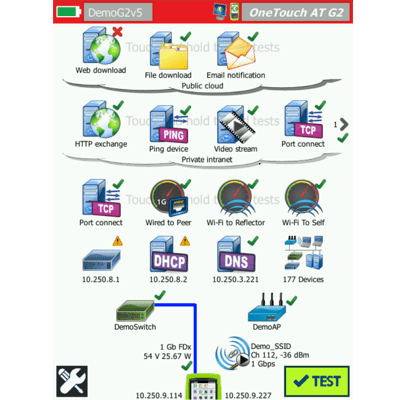
-
Haga clic en red de Demo_SSID para consultar los detalles de la red/AP.
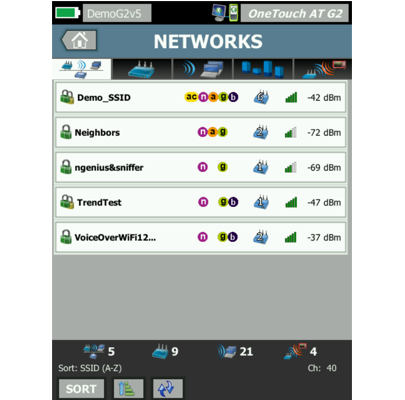
-
Muestra que la intensidad de la señal del AP es buena, pero existe un interferente.
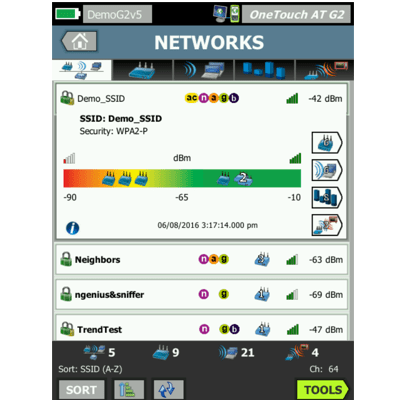
-
Se muestran todos los interferentes que afectan a Demo_SSID, desde el inicio de los análisis de Wi-Fi. Los dispositivos afectando actualmente se muestran activos. Observamos que la cámara inalámbrica tiene un gran uso.
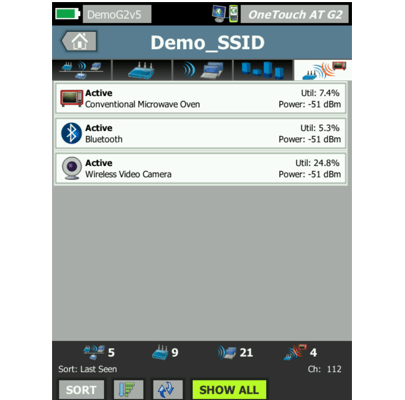
-
El análisis en la cámara muestra que tiene alta potencia y persistentemente consumió 24% de utilización. Podemos utilizar el botón Herramientas para usar la función Ubicar para encontrar su ubicación.
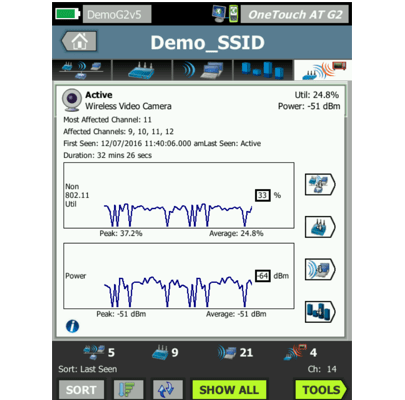
-
El OneTouch AT viene con una antena unidireccional que funciona con la función de localización para localizar la fuente de interferencia.
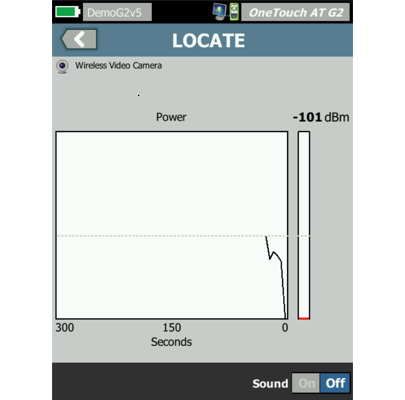
-
-
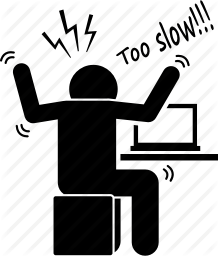
Aplicación de Internet lentaAplicación de Internet lenta
-
Los usuarios se quejan de la lentitud de la aplicación Web. Los dispositivos sobrescritos que utilizan Internet entre el cliente y el servidor de aplicaciones pueden perjudicar la experiencia del usuario. OneTouch AT ofrece funciones de análisis para identificar la ruta y aislar la ubicación de la congestión.
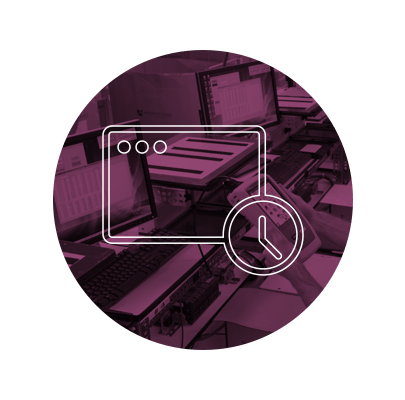
-
OneTouch puede comprobar contra varios tipos de servidores de aplicaciones: Web, correo electrónico, FTP, IGMP y RTSP.
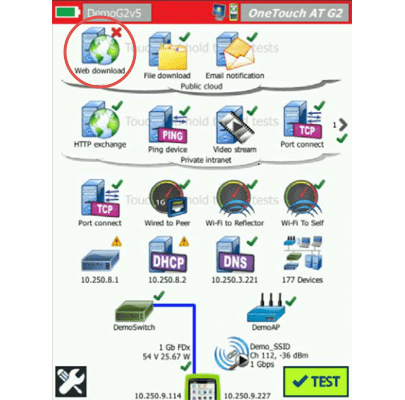
-
Hace clic en la pestaña de resultados de descarga Web y muestra los tiempos de transferencia de datos en cableado y se da cuenta que fue problemático con la “X” y el tiempo total es de 1 segundo.
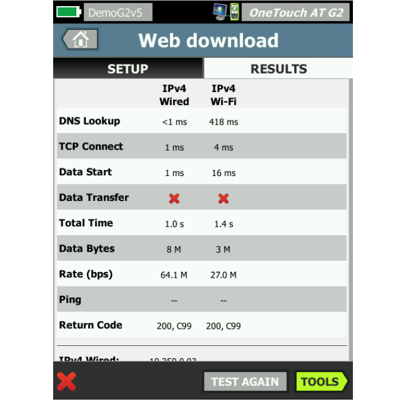
-
Usando OneTouch, uno podría obtener el análisis de ruta desde OneTouch al servidor, abra un navegador o una sesión de Telnet para iniciar sesión en un dispositivo como router/switch.
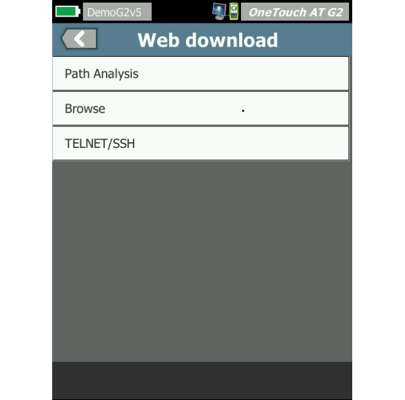
-
El análisis de la ruta muestra que hay una advertencia en el DemoRouter.
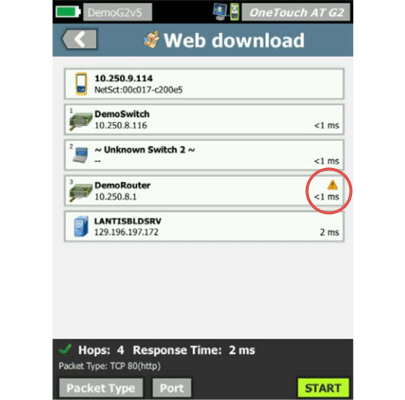
-
Al hacer clic en el DemoRouter se muestra que el puerto que se conecta al switch H3C se sobrecargó. Parece que es hora de aumentar el ancho de banda de esta carga entre H3C y DemoRouter.
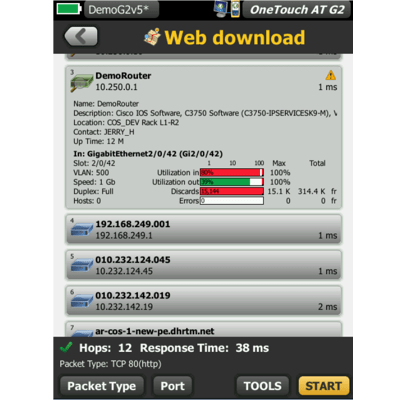
-
-
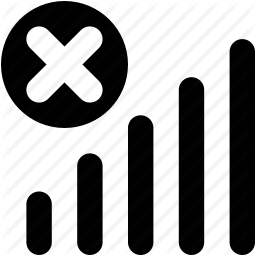
El cliente no puede conectarse a InternetEl cliente no puede conectarse a Internet
-
Algunos usuarios en una oficina remota se quejan de que no pueden conectarse a Internet. Un router/AP principal vulnerable que actúe como un servidor DHCP puede interceptar usuarios y causar problemas. Veamos cómo OneTouch AT detecta y localiza el dispositivo malicioso.
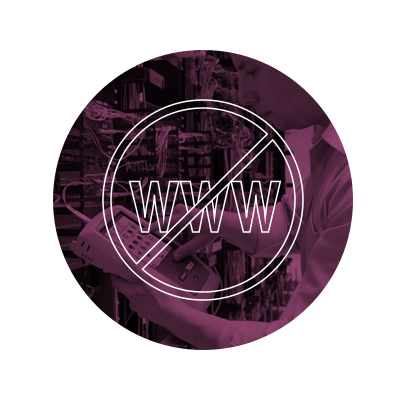
-
Durante el AutoTest, observamos que había un icono de advertencia en la prueba de servicio DHCP.
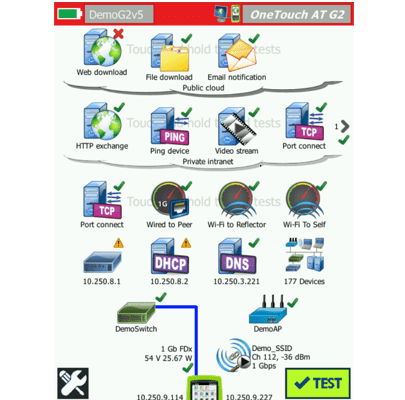
-
Subred IP ofrecida por el servidor DHCP 10.250.9.114 de red cableado fue subred incorrecta.
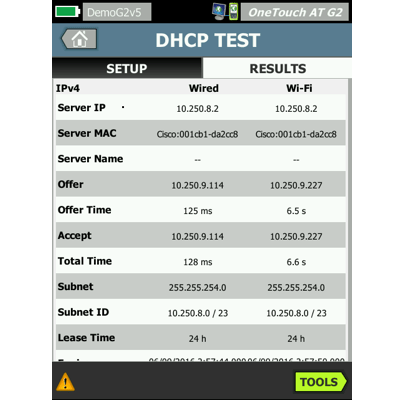
-
Utilice el botón Herramienta para seleccionar Análisis de ruta: conectado al primer servidor DHCP.
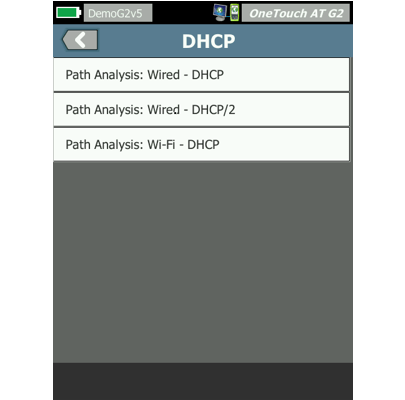
-
Análisis de ruta le muestra al puerto del switch que el servidor DHCP está conectado.
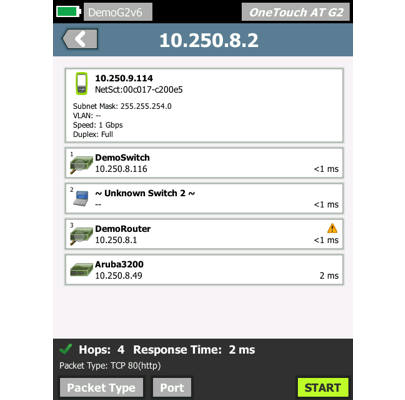
-
Haciendo clic en el dispositivo le muestra al puerto que el dispositivo está conectado y el tráfico de se está cargando en el puerto. El técnico entonces puede desconectar el servidor DHCP malicioso rápidamente.
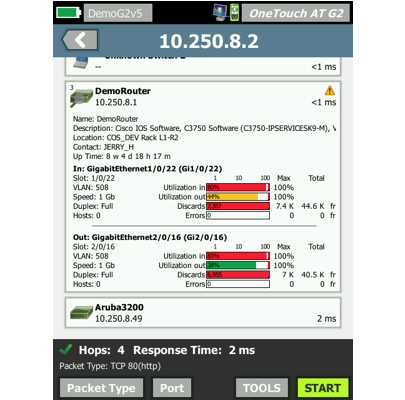
-
-
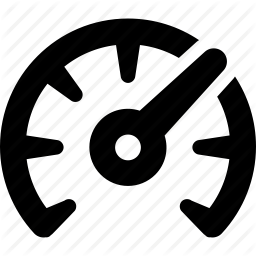
Comprobación del rendimiento de ruta del sitio remotoComprobación del rendimiento de ruta del sitio remoto
-
Tener la habilidad de comprobar la red Wi-Fi y por cable en conjunto para un análisis de ruta completo es difícil de realizar. Ya que en algún lugar la red inalámbrica se conecta a la red cableada, la comprobación de rendimiento de ambas redes es frecuentemente pasada por alto. OneTouch es la única herramienta en la industria que puede comprobar la red inalámbrica y por cable juntas al mismo tiempo para que pueda ver el rendimiento de extremo a extremo.
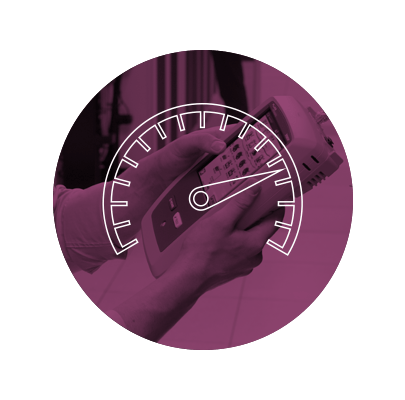
-
Un perfil puede contener múltiples comprobaciones de rendimiento de red de extremo a extremo, incluyendo una comprobación única de la interfaz OneTouch cableada a su interfaz inalámbrica.
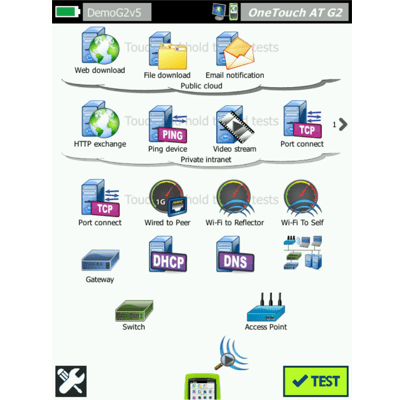
-
Cada prueba puede programarse con diferente throughput máximo, límite perdido, tamaño de tramo y duración de la prueba. El número de puerto de DSCP y protocolo puede ajustarse.
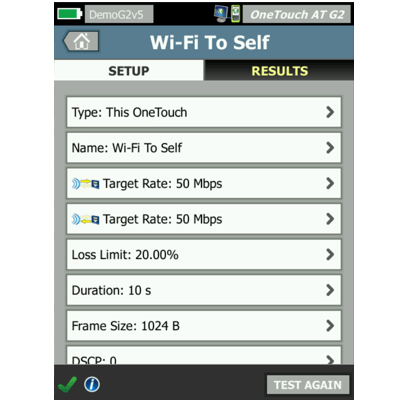
-
Cada prueba puede programarse con diferente throughput máximo, límite perdido, tamaño de tramo y duración de la prueba. El DSCP y el n.° del puerto de protocolo se pueden establecer para la comprobación hasta la velocidad de 10 Gbps completa.
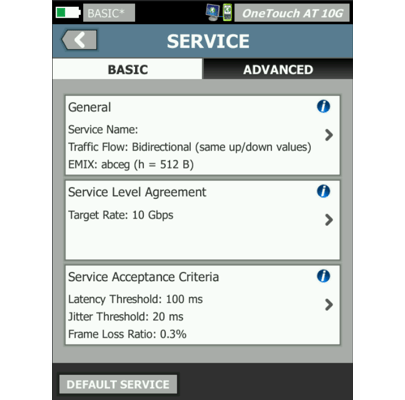
-
Varias comprobaciones de rendimiento con diferentes parámetros de IP del mismo nivel y comprobación pueden definirse en un AutoTest para verificar el rendimiento de diferentes rutas de enlace de redes.

-
Para la comprobación contra el mismo nivel, tal como otro OneTouch, se necesitará la dirección IP del mismo nivel junto con el throughput máximo, el límite de pérdidas y el tamaño del tramo que se va a utilizar se puede definir. Una prueba individual puede invocarse al pulsar el botón TEST AGAIN (comprobar nuevamente).
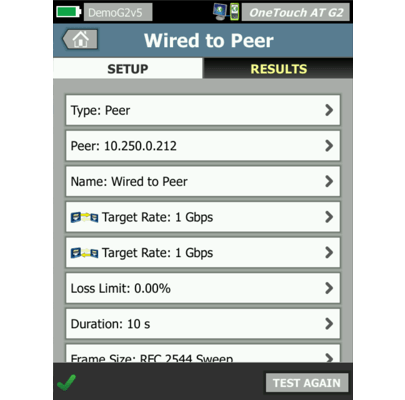
-
El resultado de la comprobación muestra la latencia, fluctuación y throughput máximos en cero paquetes perdidos.
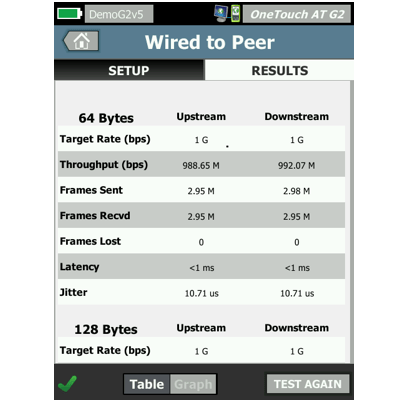
-
El resultado para el throughput, pérdida de paquetes y latencia se puede graficar contra los tamaños de tramos comprobados.
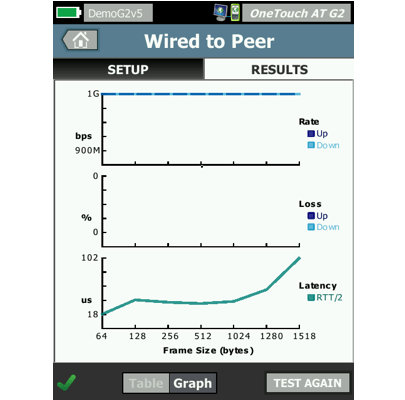
-
Información del producto
-
Parte delantera
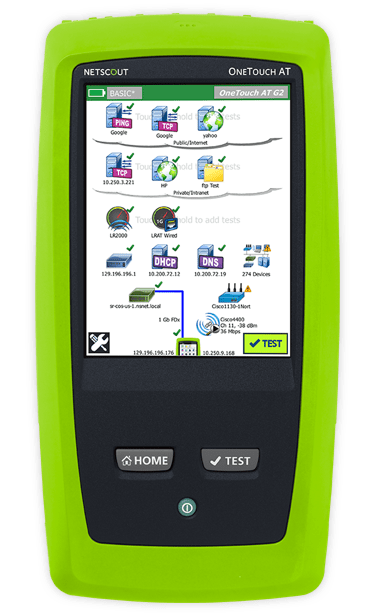
-
Pantalla
Pantalla LCD de 5,7 pulgadas (14,5 cm) 480 x 640 pixeles con una pantalla táctil de capacitancia proyectada.
-
Tecla Home (Inicio)
Pulse esta tecla para ir a la pantalla de Inicio.
-
Tecla de AutoTest
El analizador no hace ruido en la red hasta que usted ejecute AutoTest. AutoTest inicia actividad de enlace, comprobación de infraestructura y comprobación de usuario. Esta tecla realiza la misma función que el botón AutoTest "TEST" que aparece en la pantalla.
-
Tecla de encendido
La tecla de encendido se ilumina cuando se enciende la alimentación. Presiónela otra vez para apagar la alimentación.
-
-
Lados

-
Puerto de gestión
Conectar al analizador a través de este puerto Ethernet de 10 Mbps/100 Mbps RJ-45 para:
- Control remoto del analizador
- Copiar archivos a o desde el analizador
- Navegar por la web desde el analizador
- SSH o telnet a switches, etc. desde el analizador -
Conector de alimentación
Conecte el adaptador CA suministrado a una fuente de energía y al analizador de OneTouch.
-
Indicador de alimentación de CA
Este LED es de color rojo mientras que la batería se está cargando; verde cuando está completamente cargada.
-
Conector de auriculares
Este conector de 3,5 mm se proporciona para que usted pueda utilizar auriculares cuando utilice la característica búsqueda de Wi-Fi.
-
Conector USB-A
Este conector es para la característica del puerto de gestión Wi-Fi y para gestionar archivos en un dispositivo de almacenamiento USB tal coma una unidad flash.
-
Conector micro USB
Este conector está reservado para uso futuro.
-
Ranura para tarjeta SD
Esto es para insertar una tarjeta SD. Puede gestionar archivos en una tarjeta SD.
-
-
Arriba

-
Conector para antena externa
-
Puerto A para fibra
-
Puerto A de Ethernet por cable
-
Puerto B de Ethernet por cable
-
Puerto B para fibra
-
LED Wi-Fi
Enlace/escaneo/monitorización y actividad
-
LED para Puerto A
Enlace y actividad
-
LED para Puerto B
Enlace y actividad
-
Puerto para fibra
SFP/SFP + receptáculo
-
Puerto de Ethernet por cable
Conexión RJ-45
-
Enlace
Las luces LED de enlace se iluminan cuando se conecta el enlace activo
-
ACT
Las luces LED de actividad se encienden cuando está ocurriendo la actividad de recepción o transmisión
-
Enlace
Las luces LED de enlace se iluminan cuando se conecta el enlace activo
-
ACT
Las luces LED de actividad se encienden cuando está ocurriendo la actividad de recepción o transmisión
-
-
Anterior

-
Ranura de seguridad Kensington
Puede conectar un cable de seguridad Kensington para físicamente asegurar el analizador. La ranura de seguridad Kensington se encuentra en la parte posterior del analizador.
-
Compartimento de batería
Puede sustituirse la batería extraíble.
-
-
Pantalla
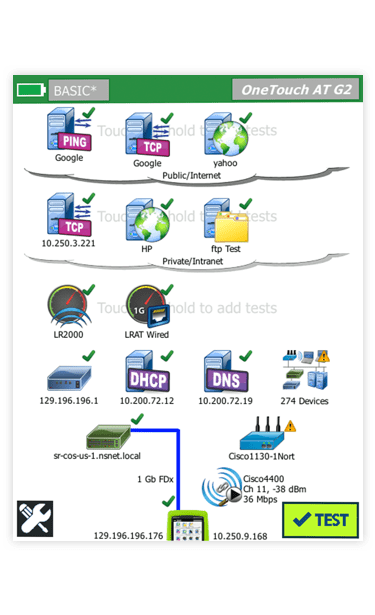
-
Estado de la pila
El indicador se ilumina color verde cuando la carga de la batería se encuentra a 20% o más y se ilumina en rojo cuando la carga cae por debajo de 20%. Cuando se indique el color rojo, conecte el adaptador de CA para evitar quedarse sin energía.
-
Nivel de nube pública
Este nivel se utiliza generalmente para pruebas de servidores en la nube pública (Internet).
-
Nivel de nube privada
Este nivel se utiliza generalmente para pruebas de servidores en la nube privada (Intranet corporativa).
-
Nivel de red local
Este nivel se utiliza generalmente para pruebas de servidores que están en la red local (la premisa).
-
Nube pública/ de Internet
Toque la nube para cambiarle el nombre.
-
Nube pública/ de Intranet
Toque la nube para cambiarle el nombre.
-
Puerta de enlace predeterminada
-
Servidor DHCP
-
Servidor DNS
-
Análisis por cable
-
Switch más cercano
-
Punto de acceso
-
Análisis Wi-Fi
-